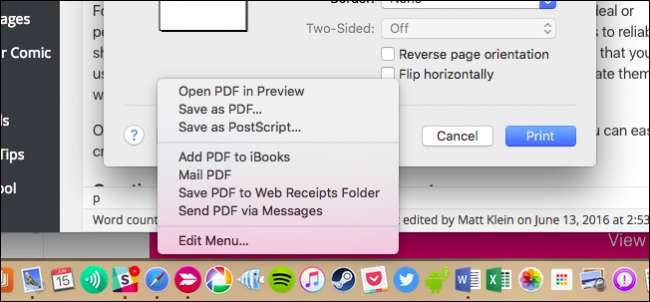
La création d'un fichier PDF sur un Mac est très simple et vous pouvez rapidement et facilement convertir pratiquement n'importe quel document en PDF ou en créer un à partir de zéro.
Pour la plupart des partages de documents, le PDF est simplement la solution. Qu'il soit idéal ou parfait ou non, il est clair que le format PDF a acquis un attrait presque universel et, en tant que tel, c'est l'un des meilleurs moyens de partager de manière fiable vos documents avec d'autres. À ce stade, tout système d'exploitation que vous utilisez devrait être en mesure d'ouvrir des fichiers PDF.
Comment créer un PDF à partir d'un document existant
Supposons que vous disposiez d'un document complet que vous souhaitez partager avec quelqu'un sous forme de fichier PDF. C’est simple: il suffit de le convertir, ce que OS X rend très facile.
Tout d'abord, ouvrez le document dans son application native. Si vous travaillez sur un document Word, vous le ferez à partir de Word. Voulez-vous PDF-ify une page Web? Ensuite, ouvrez-le dans Safari, et ainsi de suite.
La création du PDF se fait via la boîte de dialogue d'impression, accessible via le menu «Fichier» ou en utilisant le raccourci clavier Commande + P.
Maintenant, notez les commandes «PDF» dans le coin inférieur gauche de la boîte de dialogue Imprimer.
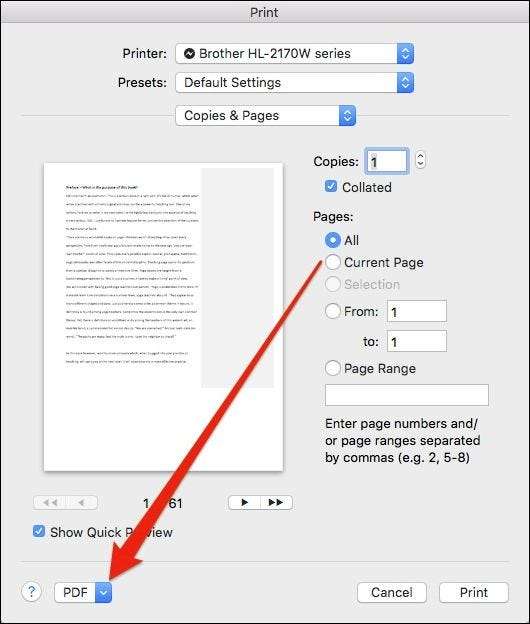
Vous devrez cliquer sur ce menu pour accéder à d'autres options.
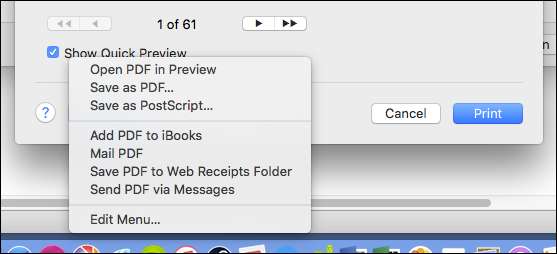
Il y a quelques choix que vous pouvez explorer ici, le plus évident étant «Enregistrer au format PDF». Mais il y en a aussi d'autres pour créer et envoyer directement via l'application Mail, ou l'envoyer via Messages.
Supposons cependant que vous souhaitiez simplement enregistrer votre document au format PDF. C’est assez simple. Sélectionnez simplement «Enregistrer au format PDF», donnez-lui un nom (au minimum), ainsi que d'autres informations facultatives telles qu'un sujet et les mots-clés que vous souhaitez ajouter pour faciliter la localisation du PDF plus tard .
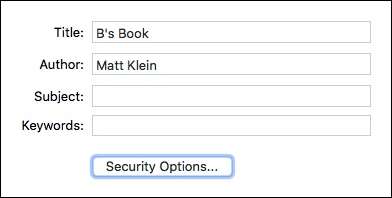
Les options de sécurité sont également un élément important à noter. En les utilisant, vous pouvez exiger un mot de passe pour ouvrir le document et ajouter d'autres niveaux de sécurité, y compris exiger un mot de passe pour copier du texte, des images et d'autres contenus, ainsi que pour l'imprimer. Vous pouvez choisir l'un, l'autre ou les deux.
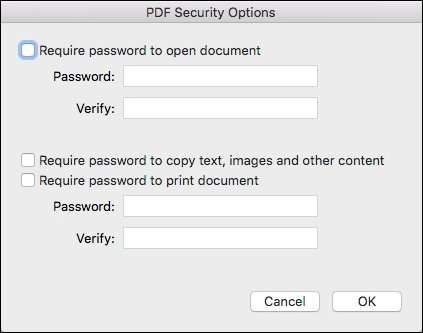
Comment créer un PDF à partir d'images et de documents en aperçu
Nous avons couvert comment convertir des images en PDF , mais disons que vous souhaitez combiner un certain nombre de documents et / ou d'images en un seul PDF. Pour ce faire, vous utiliserez Aperçu.
Prenons un fichier texte et convertissons-le à partir de la boîte de dialogue Imprimer, comme indiqué ci-dessus. Seulement cette fois, nous choisirons "Ouvrir le PDF dans l'aperçu".
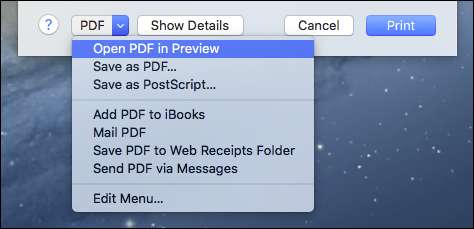
Il est important de comprendre que vous ne pouvez pas modifier le document nouvellement converti dans Aperçu. Vous ne pouvez combiner que des fichiers existants. Vous devez donc vous assurer que vous avez écrit exactement comme vous le souhaitez avant de l'ouvrir dans Aperçu. Maintenant, vous pouvez continuer et ajouter d'autres documents ou images en tant que nouvelles pages.
Faites simplement glisser le fichier suivant - dans ce cas, nous utiliserons une image comme page 2 - dans la barre latérale de l'aperçu. L'image ne sera pas ajoutée à la page existante, mais placée entre elles.
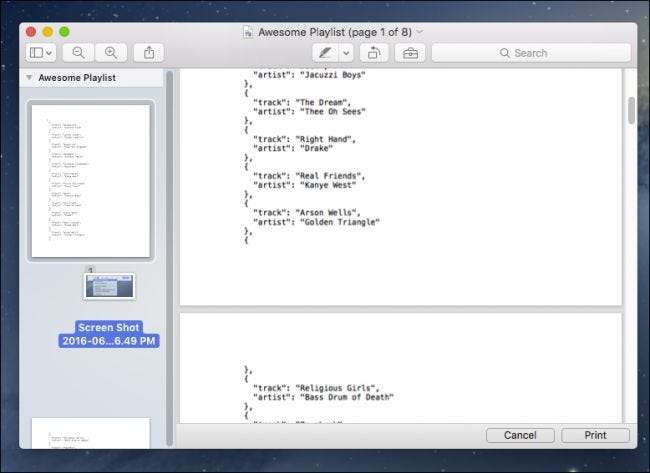
Si vous n'êtes pas satisfait de la façon dont vos images sont organisées, vous pouvez les faire glisser pour répondre à vos besoins.
EN RELATION: Comment faire en sorte que les balises du Finder d'OS X fonctionnent pour vous
Ainsi, une fois que vous avez tout trié et organisé à votre guise, il est temps d'enregistrer votre nouveau PDF, ce que vous pouvez simplement faire en appuyant sur Commande + S sur votre clavier ou en cliquant sur Fichier> Enregistrer dans la barre de menus.
Bien sûr, la meilleure façon de partager un document entièrement formé est de simplement l'imprimer au format PDF, mais si vous cherchez simplement à inclure des instructions en ligne pour les images ou peut-être à fournir une narration à quelqu'un pour créer un diaporama, puis en combinant du texte et des images en un seul PDF est un excellent moyen simple de le faire. Cela garantit que vous ne rencontrez aucun problème de compatibilité ennuyeux.







